Aperture3 [photo & camera]
うさ飼いさんの間でもコンデジからデジタル一眼を買い足すユーザーさんが多いので、久々のカメラと写真のお話しを(^^)
おそらく30代ぐらいが銀塩カメラを使ったことのある最後の世代かと思います。
銀塩カメラとは、昔使っていたフィルムカメラのことで、たいていは撮り終えたフィルムをカメラ屋さんに預け、現像およびプリントをお願いしていました。懐かしい〜
帰ってきたネガを渡せば焼き回しができますが、ネガもいつまでも持つものではなく、現像後のネガも時間が経つと劣化します。
しかし、デジカメになって現像という処理がなくなり劣化の心配がなくなりました!
これまでのネガが電子ファイルという形になり、劣化の心配と物理的なスペースの確保がいらなくなりました。
そして、アナログ的な現像処理がなくなり、代わりにCCD等に蓄積された画素情報は瞬時にカメラの中で変換されて画像となってディスプレイに表示されるので、どのような写真が撮れたかすぐに分かります。
多くの人はすぐに写真を確認でき満足しているのですが、「ここがもう少し何とかなれば‥‥」と思ったことはないでしょうか?
デジカメ(電子ファイル)の利点は撮った後にも積極的に現像(編集)できることだと思います。
そのため中上級のカメラには画素情報そのものであるRAW(生、未加工)ファイルで撮ることもできます。(これについてはまた今度)
デジタル一眼とレンズも何本かそろい、もう一つ上のランクに行くには積極的にレタッチ用ソフトを活用すべきだと思います。
たいていデジイチを購入すると簡単なレタッチ用ソフトやRAWフィルの現像ソフトが付いてきますが、カメラメーカー以外にも強力なレタッチ用ソフトがあります。
私は昔からPhotoshopを愛用していましたが、現像の容易さとデジカメ写真に特化した機能や閲覧を重視し、Aperture3、Lightroom3を試しました。
メーカーのお試し版を試した結果、Apeture3を使うことにしました。
(Aperture3はMacしか対応していません)
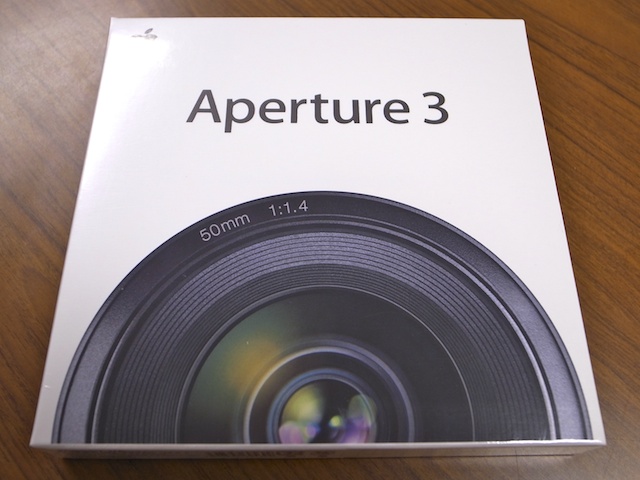
現像処理に関しては好みはありますが、両者ともそれほど優越はなく、Photoshopとの連携を考えるとLightroomの方がいいのですが、写真の管理、閲覧まで考えるとApeture3は非常によくできたソフトです。
(クリックすると大きな写真を見ることができます)
最近のMacに付属しているiPhotoは写真を管理するには打って付けのソフトであり、Macに移行してからはもっぱらこれで写真の管理をしていました。
Apertureも管理面や操作性においてはiPhotoと類似しており、iPhotoのファイルも取り込むことができます。
また、クラウドへのアップも簡単だし、ローカルなファイルはさらにグループ毎に保存ディスクを変えられるなど細かい設定ができます。
デジイチで写真を撮っているとどんどんファイルサイズが大きくなりますしね。
この先、ファイルの保管をどうするかがこれからのテーマです。
そういう意味ではクラウドサービスの一つであるFlickrは、写真の管理と保存という面倒なことを一手に引き受けてくれる優良なサービスかと思います。
Flickrについてもまた機会があれば紹介しますね。
話しを戻して、これらのソフトはレタッチのし易さも重要ですが、私にとってはできるだけ一つのソフトで管理、編集、クラウドとの連携をしたかったので。
それらを上手くまとめているのが Apeture3だと思います。(重いですが‥‥)
基本的に左のメニューで色々操作できます。
デフォルトは「ライブラリ」でファイルのツリー構造です(上の写真)。
タブメニューを切り替えることで、「メタデータ」もスマートに表示してくれます。
ISO、焦点距離、F値、シャッタースピード、レンズ情報などすぐに分かります。
レタッチ「調整」もタブメニューを切り替えるとすぐにできます。
ファイルの表示の仕方も色々。
基本的には、プリセットされているものから選ぶと、露出、カラー、ホワイトバランスなどの代表的な編集がすぐにできます。
特に編集する前に目的のプリセットにカーソルを当てるだけで小さな窓でプレビューを表示してくれるのでイメージにあったものをすぐに試すことができるので便利です。
それ以外にも左のメニュー内は直感的に分かるものばかりなので簡単に色々試したり、元に戻したりすることができます。
私のやり方は、MacにSDカードを入れると自動的にApertureが立ち上がり、とりあえず撮ったものを一度PCに落とします。
上の写真の表示にしておき、トラックパッドの上を2本指で操作するだけで簡単に見ることができ、ここで残すものと残さないものの選別をします。(command+deleteで写真の削除)
あとは保存しておきたい写真をちょちょっと調整して終了。
慣れるとそれほど時間はかかりません。
経験からして、撮ったその日にレタッチまでしておくと楽です。
ためるとどうでもよくなるので(^_^;)
最近はSDカードもかなり安くなったし、デジイチで撮影する時は目的別(うさぎ、旅行、マクロ用‥‥)にカードを分けて管理しています。(コンデジはスナップ用なので何でもあり)。
例えば、

このようなもろ逆光の失敗作の写真でも‥‥(実は前の記事で使いましたが‥‥)

シャドー部分だけを持ち上げて明るくなるように露出補正をし、
(明るい空の色に変化が無いことが分かるかと思います)
『まだランちゃんの姿が暗いな〜』と思ったら‥‥

ブラシツールの「覆い焼き(明るく)」でエッジを検出しながらランちゃんだけをブラシでなぞると、そこだけが露出補正されます。
だいぶマシになりましたね。
ちょっとピンが甘いので、シャープさを少し出してあげたいなぁと思ったら

同じようにブラシツールで顔の中心にシャープさをだし、ノイズ除去をしました。
(分かりやすいように強めにしました)
やや平面的な写真になりましたが、最初と比べるとずいぶん印象が変わります。
後は適当にトリミングや傾き補正すれば出来上がりですね。
限界はありますが、失敗作の写真でもブログに載せるぐらいのサイズなら何とか使えるかな(^_^;)
ここまでひどいと修正する気は失せますが、慣れれば2,3分でできるようになります。
とは言ってもいい写真を撮ろうと思うと銀塩カメラの時と変わらず、最初のカメラ設定が重要なことには変わりないです。
またメディア、HDD、PCパワーに余裕があればRAWファイルでも撮るようにしておくことをオススメします。
RAWファイルについては機会があれば説明しますね。
このようにレタッチ用ソフトを活用すると写真の印象もずいぶん変わります。
忠実に再現することも重要ですが、記憶色を思い出しながら再現するのもありかなぁと。
実際逆光でも、人間の目は被写体に集中しているので、ファインダーの中ではちゃんと見えていますしね。
暗室にこもることなく何度もトライアンドエラーを繰り返せるので、相性のいいレタッチ用ソフトがあると何かと便利ですよ(^^)
↓
Lightroomというネーミングはそういう意味だと思います。←Apertureユーザですが‥‥(^_^;)
−追伸−
いつもたくさんのコメントありがとうございます。
コメントにランちゃんの職業についてのリクエストがありましたので、
モデル見習いから一人前のモデルになりました。![]()
フーくんも大活躍なのでスーパーモデルに昇格しました![]()
(サイドバーの登場人物)
これからもよろしくお願いします<(_ _)>
おわり




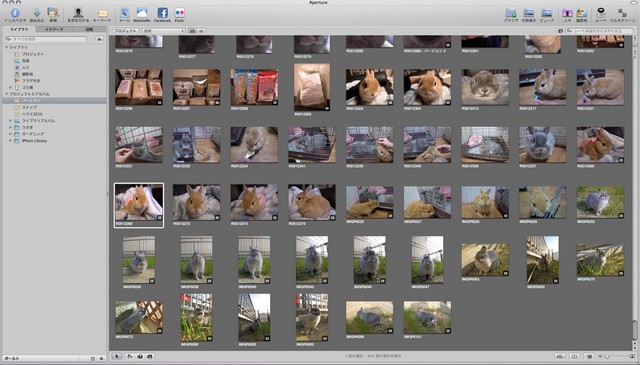


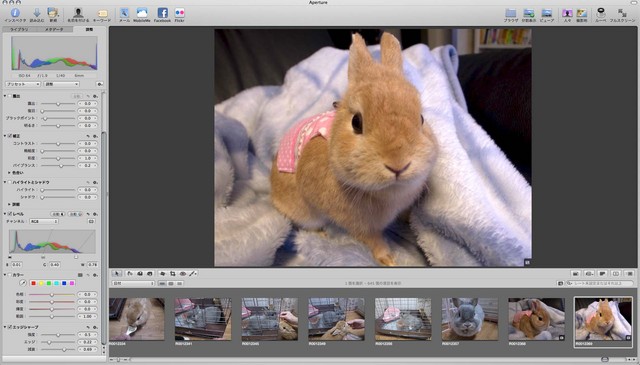
こんばんは(^^)
最近、RAWでちょっとやってみたいなと思うように…。
現在はCX1を使ってますが、
そろそろGRDⅢに切り替えようかと画策中です。
あのカメラいいですね~写りの質感が。
明るいレンズといっても、手ブレが若干心配ですけど(/o\)
by 婿殿 (2011-02-22 21:20)
☆婿殿さん
こんばんは。
ブログいつも拝見していますよ(^^)
CXシリーズもCX5まできましたよね〜
基本的はGRも28mmなのでワイド側は同じですね。
この焦点距離での撮影が多いようであればGRは買いだと思います。
私の場合、外ではもっぱらスナップ。
室内では近づいたり、マクロモードにしてうさぎーずのアップを撮っています。
なので手ぶれよりも被写体ぶれでボツ写真を量産していますが、ドンピシャでピンがあった時の描写はデジイチよりも美しく感じますよ(^^)
一度使うと普段撮りでは手放せなくなります。
by foo (2011-02-22 22:00)
私は専らphotoshopを使用しているので、
Apertureは使ったことないです。
しかし・・・引越しに必要な家電の中に紛れて「imac」を
購入しました!
人生で初macなので、これから色々ご教授下さい!
by prost (2011-02-24 00:18)
☆prostさん
imacおめでとうございます(^^)
今のimacは画面もきれいだしインテリアとしてもいいですよね。
ネットが中心ならこれといったソフトは必要ないかも。
safariが使いにくいようであればfirefoxをインストールするぐらいでしょうか。
お仕事を少しするならoffice関連のソフトが必要かもしれませんね。
Mac office2011になって操作性はwinとほぼ共通になり使いやすくなりました。
互換性はフォントをwinで持っているものに統一しておけばほぼ問題なしかと思います。
写真は本格的にするなら使いなれたphotoshopがいいかと思います。
iPhotoは閲覧にはいいのですが、最初ファイルがどこに格納されているのか分からなくなります。
また編集するとオリジナルを残して新たに作るのでファイルサイズは2倍になります。
HDDはたくさんあった方がいいかも。
お子様もいらっしゃるし、セットアップも考えずに使えるのでMacもいいですよ(^^)
by foo (2011-02-24 06:33)